


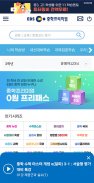

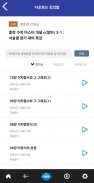
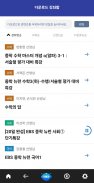



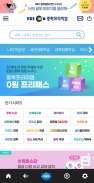
EBS 중학ㆍ중학 프리미엄

Beschrijving van EBS 중학ㆍ중학 프리미엄
▶ Een andere manier om EBS Middle School Mobile te gebruiken! Maak kennis met de mobiele app van de middelbare school in de app ~
○ Volg EBS-middelbare schoolcursussen altijd en overal!
○ Diverse EBS-middelbare schoolcursussen en middelbare school-premiumcursussen!
○ Studeer via probleemfragmenten, samenvattingen van lezingen en vragenbanken!
○ Leervragen en antwoorden/lesbeoordelingsservice beschikbaar
○ Nuttige leerinformatie en educatief nieuws beschikbaar!
○ Check snel eventnieuws etc.!
[hoofdfunctie]
1) Gemakkelijke en beknopte gebruikersinterface!
- Handige gebruikersinterface, zoals paginaverplaatsing en vernieuwing op elke pagina via de functieknop onder aan het scherm
- Controleer in het menu Mijn Cursussen voor welke cursussen je je hebt aangemeld.
2) Het volgen en leren van EBS middelbare school/middelbare school premiumcursussen
- Je kunt cursussen zoeken, proeven en inschrijven op leerjaar, jaar en serie.
- Voorafgaand aan de cursus wordt een ‘5 minuten preview’ van de lezing gegeven.
- Volg videocolleges in hoge/normale definitie (streaming)
- Gedownloade bestanden kunnen zonder netwerk worden afgespeeld
- Ondersteunt afspelen op dubbele snelheid en ondertitelfunctie
3) U kunt aanvullende cursusservices gebruiken, zoals cursusaankondigingen, cursusrecensies en vragen en antwoorden over leren.
- Controleer eenvoudig cursusaankondigingen
- Stel op elk gewenst moment vragen aan de leraar en controleer de antwoorden via Learning Q&A
4) Verbeterde zoekfunctie
- Via de zoekfunctie kun je eenvoudig zoeken naar cursussen, hoorcolleges, probleemfragmenten, collegesamenvattingen etc.
5) Controleer nuttige leerinformatie, mededelingen en evenementen
- Bekijk snel nuttige leerinformatie, educatief nieuws, mededelingen, evenementen, enz.
[Gebruik en foutrapportage]
- Telefonische aanvraag: EBS Klantencentrum 1588-1580
- E-mailaanvraag: helpdesk@ebs.co.kr
[Toestemmingsinformatie voor servicetoegang]
Verleen de volgende toestemmingen om EBS Middle School te gebruiken.
[Vereiste toegangsrechten]
- Opslaan: u kunt de functie gebruiken om bestanden naar het apparaat te uploaden/downloaden.
[Optionele toegangsrechten]
- Camera: u kunt de functie voor het bijvoegen van foto's gebruiken.
- Microfoon: Service Puribot / Toestemming om op te nemen tijdens diagnostische evaluatie
- Melding: toestemming om serviceaankondigingen en gebeurtenismeldingen te ontvangen (PUSH)
** Optionele toegangsrechten vereisen toestemming bij het gebruik van de functie, en zelfs als er geen toestemming wordt verleend, kunnen andere diensten dan de functie worden gebruikt.
[Als het venster voor toestemmingstoestemming niet verschijnt]
- Ga naar Instellingen > Applicatiebeheer > Selecteer app > Machtigingen en ga akkoord met het verkrijgen van machtigingen.
[Toegangsrechten instellen en intrekken]
- Besturingssysteem 6.0 of hoger: Instellingen > Applicatiebeheer > Selecteer app > Rechten > Toegangsrechten kunnen worden ingesteld en ingetrokken
- Besturingssysteem lager dan 6.0: Toegangsrechten kunnen niet worden ingetrokken, dus deze kunnen worden ingetrokken door de app te verwijderen.

























